我们经常会照很多的照片,想要在电脑上放映欣赏,给全家人看,那么如何在Mac系统下的台式机或者笔记本电脑上,让全部的照片以幻灯片放映的形式播放呢?
1、我们都知道,Windows系统中,我们双击点开一张图片,用Windows照片查看器播放,点击中间的“幻灯片放映”,就可以实现放映效果的图片展示。
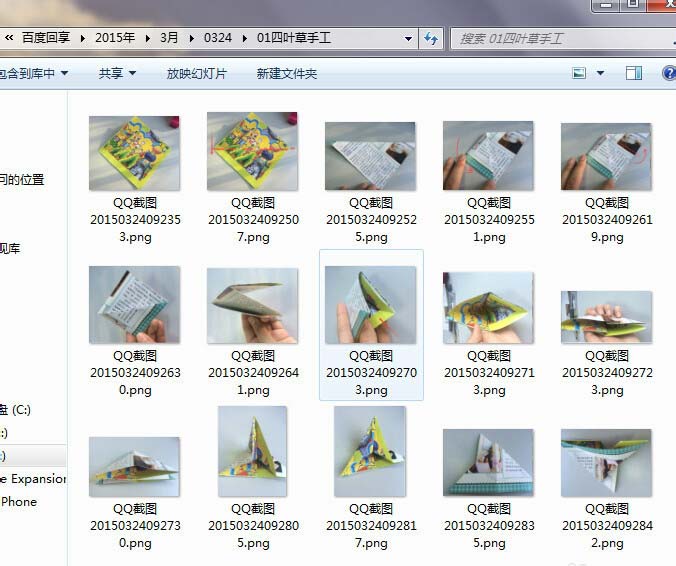
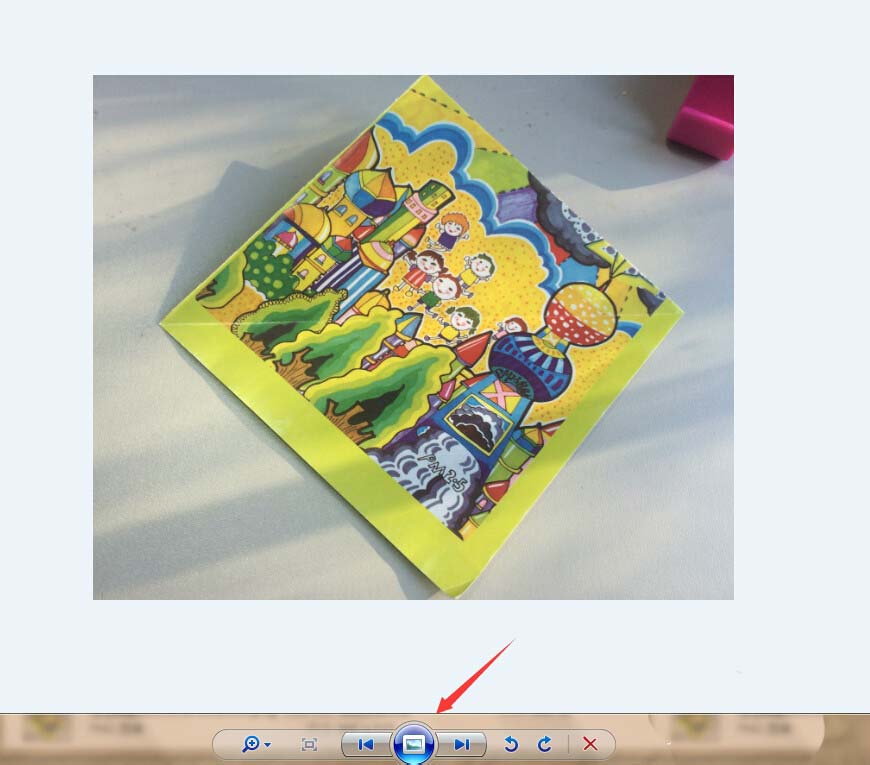
2、在Mac系统中,如下图所示的一整个文件夹的图片,要怎么操作能看起来有幻灯片放映的这种效果呢?
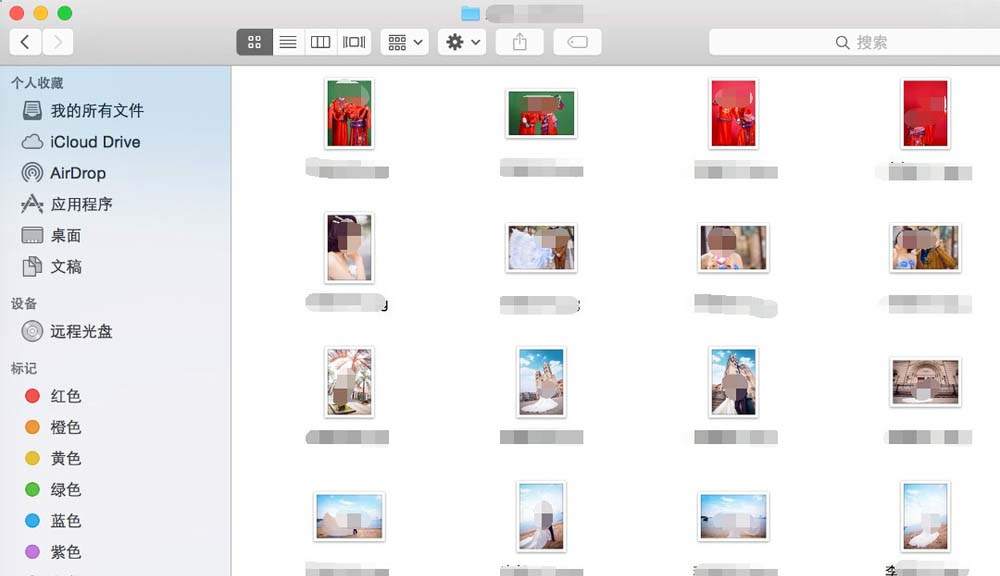
3、首先用鼠标全部选中所有照片,在其中任意一张上,双击鼠标左键,打开。
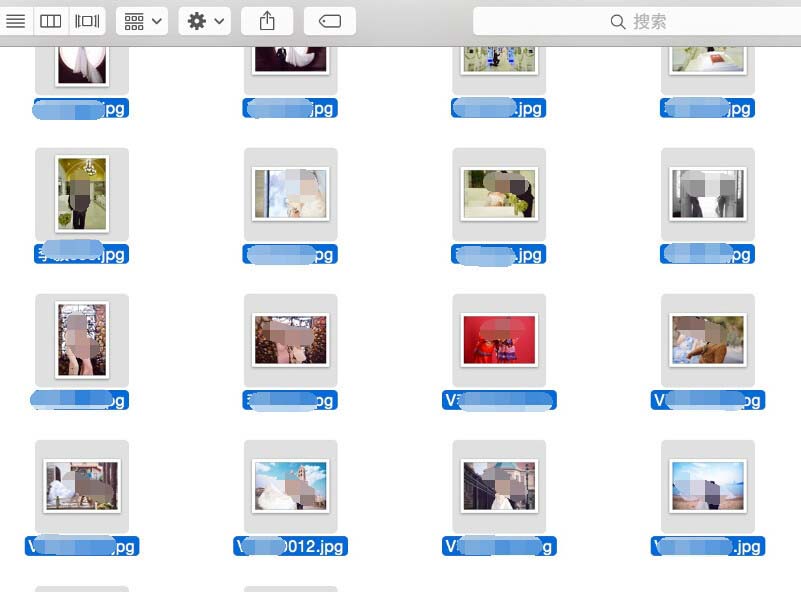
4、打开后,会出现如下图所示的照片效果。看到现在的状态是在左边有一张张排列的照片,右边是每一张照片的放大图。在这个状态下,可以对照片进行一些修改。但是这不是我们想要的效果。
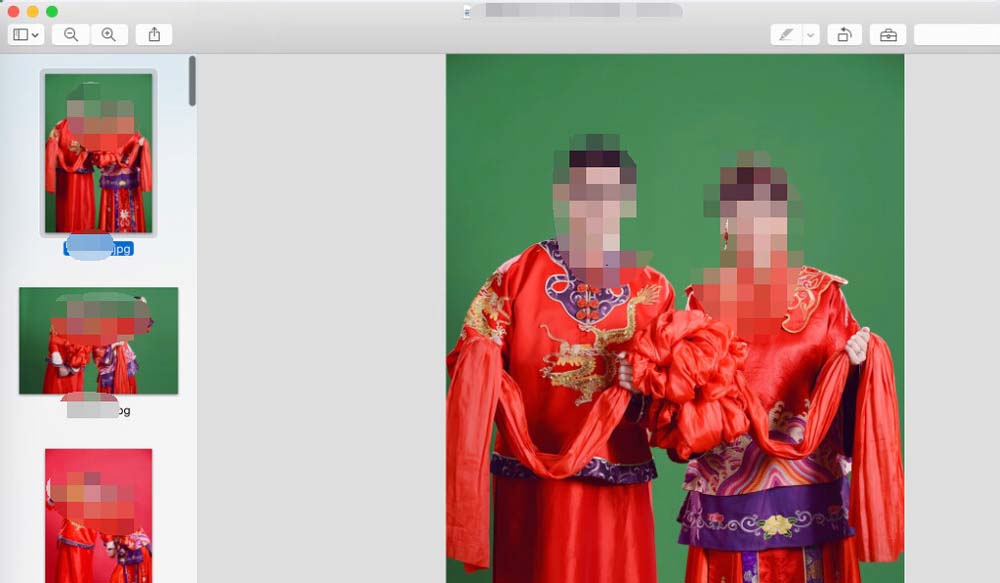
5、找到上方的菜单栏,找到“显示”,点击打开子菜单,找到最下面的“幻灯片显示”命令,点击。

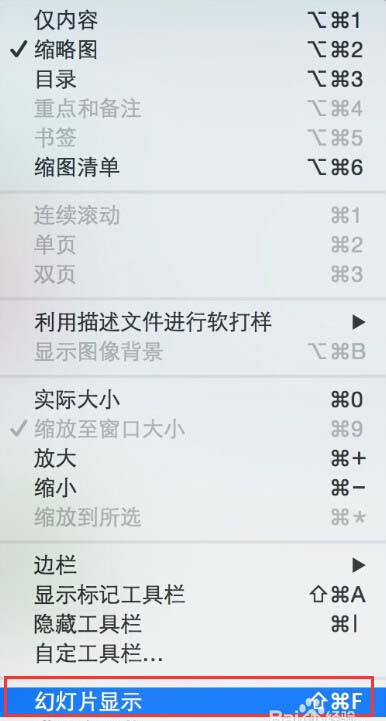
6、看到我们的照片已经进入了全屏自动播放状态了,每隔几秒钟,就会自动跳转到下一张图片,非常的方便。

7、如果要退出,点击这个“X”号就可以,或者点击键盘上的“ESC”键也可以。
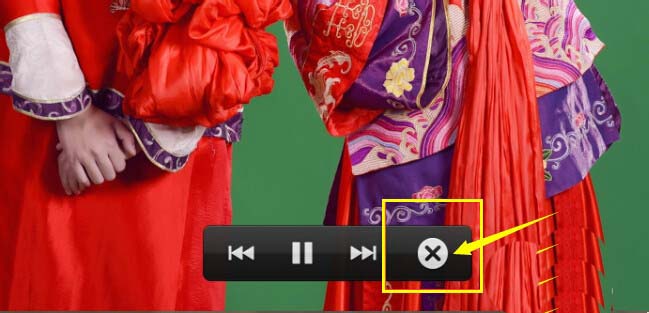
相关推荐:
苹果Mac系统怎么制作GIF图片?
mac系统怎么修改预览图片颜色?
mac系统中怎么用自带的预览工具将图片变成黑白色?
 咨 询 客 服
咨 询 客 服